Le téléchargement de nouvelles applications de bureau MacBook et Mac se fait sans effort avec le Mac App Store. Mais combien de ces applications utilisez-vous régulièrement ? Est-ce juste qu'ils prennent de la place ? Si c'est le cas, suppression des applications inutiles pour effacer l'encombrement pourrait être la meilleure option, par exemple, dans suppression de Silverlight Mac.
Il existe différentes raisons pour lesquelles vous souhaitez supprimer un programme de votre MacBook. Peut-être qu'un programme que vous avez installé il y a longtemps prend trop de place sur votre bureau. Peut-être avez-vous téléchargé une application que vous n'utilisez plus et souhaitez vous en débarrasser. Quelle que soit la raison pour laquelle vous le faites, vous devrez supprimer un programme précédemment installé de votre Mac, et cet article vous apprendra comment.
Contenus : Partie 1. Qu'est-ce que Silverlight ?Partie 2. Suppression manuelle de Silverlight de MacPartie 3. Suppression automatique de Silverlight de MacPartie 4. Conclusion
Partie 1. Qu'est-ce que Silverlight ?
Qu’est ce que Silverlight, et comment fonctionne cette application ? Semblable à Adobe Flash, Microsoft Silverlight (ou simplement Silverlight) est un cadre d'application obsolète pour la création et l'exécution d'applications Internet sophistiquées. Un plugin Silverlight compatible est requis pour exécuter de tels programmes sur Mac OS, Windows ou Linux.
En 2012, Microsoft a déclaré que Silverlight 5 serait progressivement supprimé. De plus, Google Chrome ne prend plus en charge Silverlight depuis septembre 2015, et Firefox ne l'est plus depuis mars 2017. Donc, si vous n'avez pas besoin de Silverlight et que vous souhaitez vous en débarrasser de votre Mac, voici deux options pour supprimer Silverlight de Mac que vous pouvez utiliser, selon vos préférences.
Partie 2. Suppression manuelle de Silverlight de Mac
La plupart des utilisateurs pensaient que la désinstallation manuelle d'une application impliquait de faire glisser l'application et de la déposer uniquement dans la corbeille. Il est souvent ignoré qu'une fois qu'une application est installée, ses fichiers associés sont enregistrés dans différents dossiers. Lorsque ces fichiers ne sont pas inclus dans la suppression, cela peut affecter les performances de votre Mac car ces fichiers inutiles peuvent occuper une partie ou une grande partie de l'espace de votre disque dur.
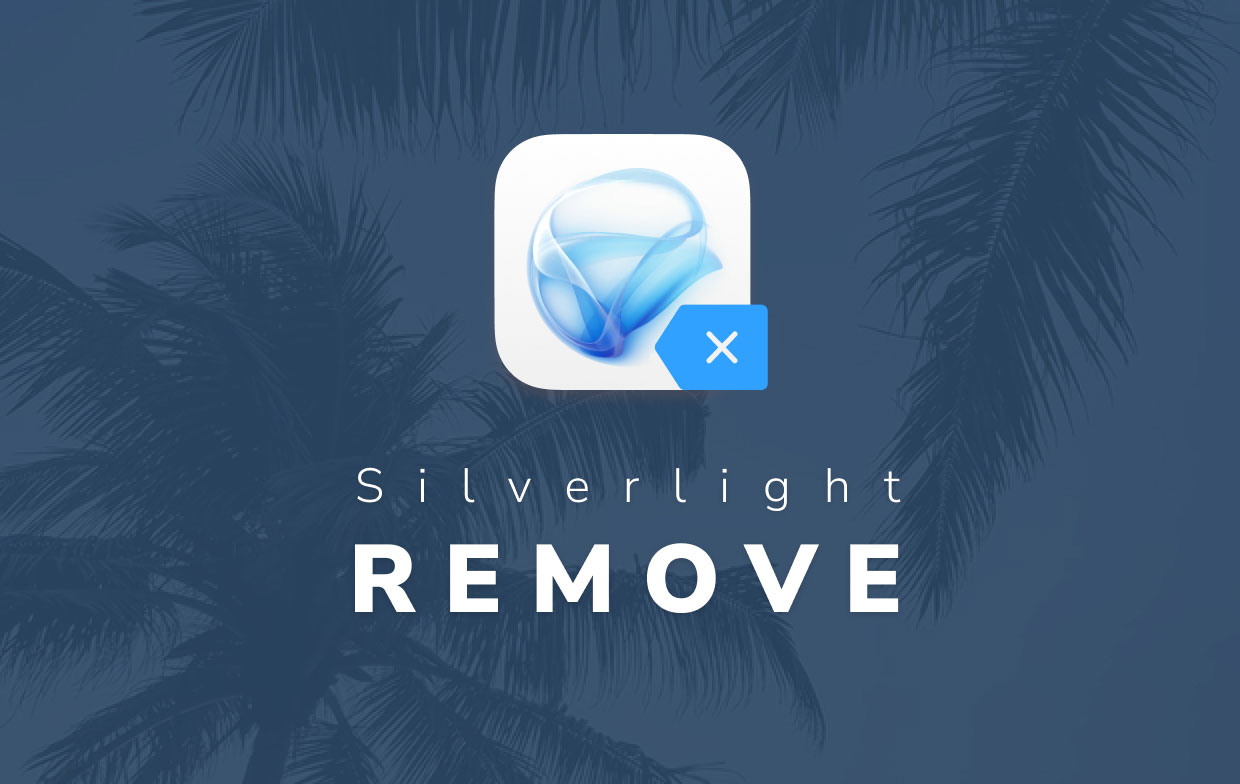
C'est pourquoi il est vraiment nécessaire que vous nettoyiez tous les fichiers liés à Silverlight pour que vous puissiez supposer qu'il est complètement désinstallé. Étant donné que Silverlight est un plugin plutôt qu'une application autonome, vous devez le désinstaller du sous-dossier Plugins du Finder. Les méthodes pour supprimer manuellement Silverlight du plug-in Mac sont expliquées ci-dessous.
- quitter tous les navigateurs.
- Ouvrez le Finder → accédez à Macintosh HD → Bibliothèque → Prise en charge des applications → Microsoft. Là, supprimez les dossiers : PlayReady et Silverlight.
- Dans le dossier Internet Plug-Ins, supprimez le
Silverlight.pluginfichier. - Bien que Silverlight soit un plugin qui doit être conservé uniquement dans le dossier Internet Plug-Ins, il produit également un fichier d'alias qui doit être enregistré dans le Applications dossier. Donc après, vous devez supprimer le fichier d'alias Microsoft Silverlight, ainsi que le cache, les fichiers cookies liés à Silverlight, dont les suivants :
/Library/Internet Plug-Ins/Silverlight.plugin./Library/Receipts/Silverlight.pkg./Library/Receipts/Silverlight_W2_MIX.pkg./Library/Internet Plug-Ins/WPFe.plugin./Library/Receipts/WPFe.pkg.
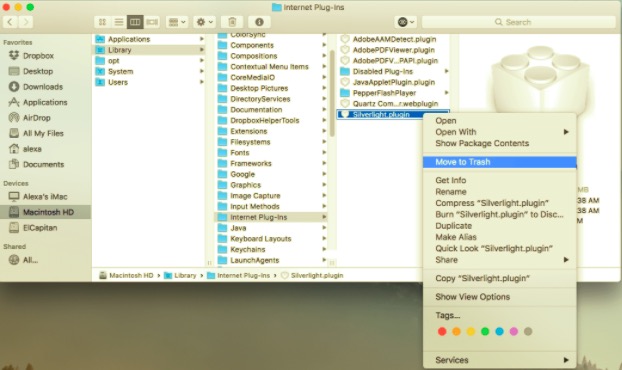
Ces fichiers associés se trouvent dans le dossier Bibliothèque principal situé dans le Finder.
- Après avoir supprimé et déplacé chaque fichier dans la corbeille, Vider la poubelle si vous voulez que tout soit définitivement supprimé. Ensuite, redémarrez votre Mac pour terminer la désinstallation.
Assurez-vous qu'avant de vider la corbeille, vous devez vérifier si des fichiers ont été supprimés de manière inattendue, car cela affectera les performances d'autres applications ou de votre Mac.
Partie 3. Suppression automatique de Silverlight de Mac
Par rapport à l'approche manuelle qui a été discutée ci-dessus, l'utilisation d'un outil spécialisé rend tout beaucoup plus facile. PowerMyMac est un exemple d'application tout-en-un professionnelle qui comprend également un outil de désinstallation. Il est efficace pour supprimer Silverlight de Mac avec tous ses composants associés. Non seulement cela garantit la vitesse du processus, mais cela garantit également que le processus de désinstallation est sûr.
Grâce à cet outil, de nombreux utilisateurs de Mac sont passés de la désinstallation manuelle à l'utilisation du Programme de désinstallation de PowerMyMac en raison de ses caractéristiques uniques. Ils ont trouvé qu'il était plus pratique pour eux d'utiliser plutôt que de rechercher tous les fichiers un par un dans chaque dossier. Pour savoir comment utiliser cette application, lisez ci-dessous pour procéder à la désinstallation de Silverlight :
- Tout d'abord, téléchargez PowerMyMac, installez, puis ouvrez l'application.
- Ouvrez le programme de désinstallation et sélectionnez Scanner pour que le programme analyse toutes les applications de votre Mac. Après, une liste de toutes les applications s'affichera sur le côté gauche.
- Sélectionnez le Silverlight dans la liste ou saisissez son nom dans la zone de recherche pour le trouver rapidement. Les fichiers associés à l'application sélectionnée s'affichent sur le côté droit de la page lorsque vous cliquez dessus.
- Pour supprimer l'application et ses fichiers associés, sélectionnez Silverlight et appuyez sur le bouton Propres .

Lorsque vous avez terminé, un "Nettoyage terminé" Une fenêtre contextuelle s'affichera sur votre écran. Elle indiquera également combien de fichiers ont été supprimés et combien d'espace a été économisé sur votre disque dur par PowerMyMac.
Comme vous pouvez le voir, PowerMyMac est un outil très utile pour supprimer complètement Silverlight Mac ou tout autre logiciel. Vous n'aurez plus à perdre votre temps à chercher les restes de l'application.
Partie 4. Conclusion
Silverlight est un outil où vous pouvez développer des applications Web complexes. Cependant, si vous rencontrez des problèmes avec l'application, vous devrez peut-être la supprimer. Dans cet article, deux approches différentes ont été introduites pour supprimer Silverlight de Mac. La première est l'approche manuelle, où vous devez supprimer l'application et rechercher manuellement tous les fichiers associés avec Silverlight et les supprimer également.
La seconde consiste à utiliser un outil moins chronophage et plus sûr. PowerMyMac a été présenté comme l'outil professionnel utilisé pour désinstaller une application avec ses fichiers associés à différents endroits. En plus d'éviter de perdre trop de temps, cela garantit également que le processus est sûr et efficace pour votre appareil. Ainsi, certains utilisateurs de Mac ont également fait des commentaires positifs concernant l'utilisation d'un outil spécialisé puisque le processus peut être effectué en quelques clics.



